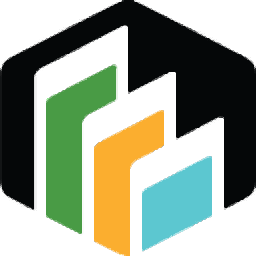
myCollections(多媒体管理器)
v7.2.3.0大小:24.1 MB 更新:2023/03/20
类别:媒体管理系统:WinXP, Win7, Win8, Win10, WinAll
分类分类
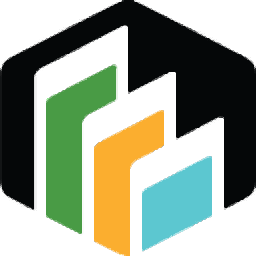
大小:24.1 MB 更新:2023/03/20
类别:媒体管理系统:WinXP, Win7, Win8, Win10, WinAll
myCollections是一款功能强大的多媒体管理器,旨在帮助您在一个干净的交互式环境中组织程序,书籍,游戏和电影收藏。用户界面足够直观,可以进行配置,而不必查阅帮助手册或观看在线教程。可以通过提供有关标题,UPC条形码,公共评级,编辑器,版本,描述,语言,注释,文件名和路径,链接等的详细信息来添加新实用程序。总的来说,myCollections为您带来了一套全面的多媒体管理方案,可以轻松组织所有媒体文件,这里为您分享的是本,可以免费激活与使用,有需要的朋友赶紧到本站下载吧!
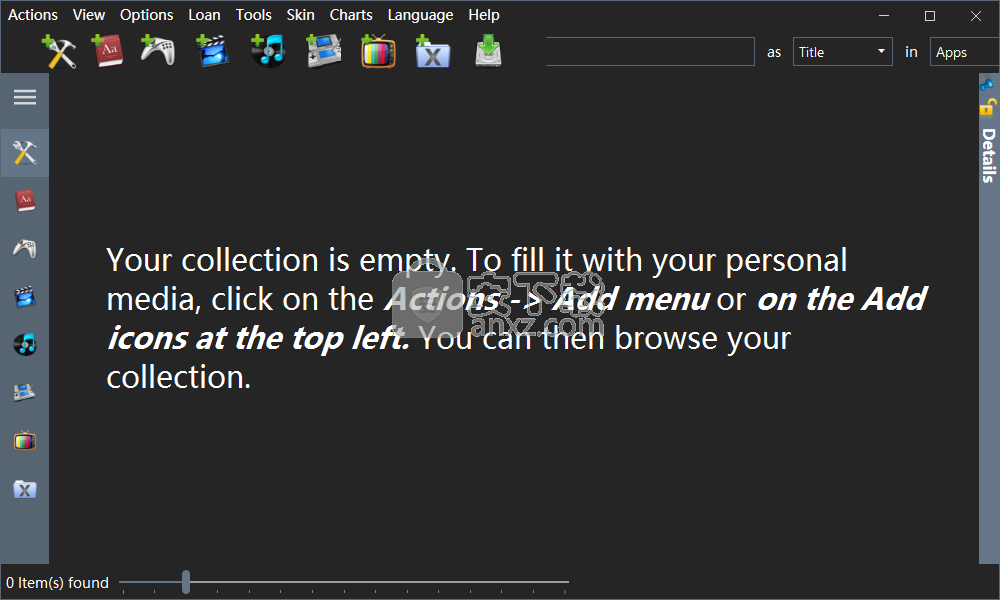
myCollections将帮助您分类和管理所有数字馆藏(电影,音乐,游戏...)。仅使用标题或条形码,您就可以从互联网上收集收藏品的许多物品详细信息。
myCollections还能够从硬盘驱动器中自动查找内容。
myCollections可以确保您不会因为借给某人而丢失一本书,您永远不会忘记电影的全部内容,可以轻松找到想要收听的专辑等等。
myCollections是将应用程序,书籍,游戏,音乐,电影,电视节目或成人内容分类到同一且唯一的工具的完美工具。
手动或自动编目,只需使用标题或条形码。或直接从硬盘驱动器中查找内容。
从互联网上以不同的来源和不同的语言下载描述,封面,类型,演员…。
强大的搜索选项,包含大量过滤器(可见,未显示,分组依据...)。
将所有收藏集导出为HTML,XML,CSV ...。
以不同格式(XML,GCStar,DvdProfiler ...)导入。
对于大多数多媒体设备(Tvix,Dune,XBMC…)的封面和背景生成。
不同的皮肤和不同的视图(覆盖流,多维数据集视图…)。
支持Kindle,您将能够直接将目录中的书籍发送到Kindle(从epub自动转换为mobi)。
还可以使用图表以图形方式查看您的馆藏。
具有现代界面的可访问程序,可让您更好地组织和跟踪多媒体收藏。
在“书”部分可以根据标题,作者,ISBN,编辑者,描述,语言,页数,发行日期等进行自定义。书籍可能会标记为已读,要阅读或删除或完成。
myCollections中捆绑的一项重要功能使您能够使用Bing或Amazon等在线服务自动检索有关书籍的数据。此外,您可以在Kindle设备上复制书籍并查看有关作者的信息。
您可以使用类似的功能和自动模式从在线资源中获取游戏,电影,歌曲,Nintendo DS游戏和电影系列的数据。
值得一提的其他显着特征使您可以在所有类别中执行常规搜索操作,将数据导出为HTML,XML,PDF或CSV文件格式,按封面或无封面,名称,媒体,已读或未读或其他方式对项目进行排序标准,查看所有贷款,查找重复项目并为每个集合生成图表。
myCollections随附了几种可用于管理所有集合的工具,因为您可以删除或编辑所选项目,只需单击一下即可删除有关一项的全部信息,以及查看或更新NFO数据。
总而言之,myCollections提供直观的布局和不错的功能套件,可帮助您管理多媒体收藏,并且适合所有类型的用户,无论他们的经验水平如何。
多合一的组织工具
它在其他同类软件中真正脱颖而出的原因在于,它能够对您的所有内容进行分类,包括应用程序,书籍,游戏(甚至还有NDS游戏的特定类别),电影(包括X级),音乐和电视剧。多媒体内容可以电子方式存储在您的计算机上,也可以是物理媒体。
扫描条形码
myCollections可以简单地扫描介质上的条形码,然后搜索多个在线数据库以检索该物品上的所有信息,从而节省了数小时的打字时间。
分享您的收藏
除了对媒体进行分类外,借助其集成的贷款管理器,您还可以跟踪将媒体借给谁。它还可以轻松查找特定电影或书籍的内容,或查找您可能正在寻找的特定专辑。您还可以将收藏导出为HTML,XML或PDF,以在网络上共享。
多媒体设备导出
使用myCollections,您将能够导出Dune,Zapitti和Tvix等媒体播放器的封面和背景。
1、双击安装程序进入如下的语言选择界面,用户可以选择默认的English语言。
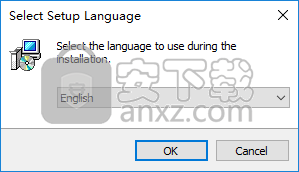
2、选择安装位置,用户可以选择默认的C:\Program Files (x86)\myCollections。
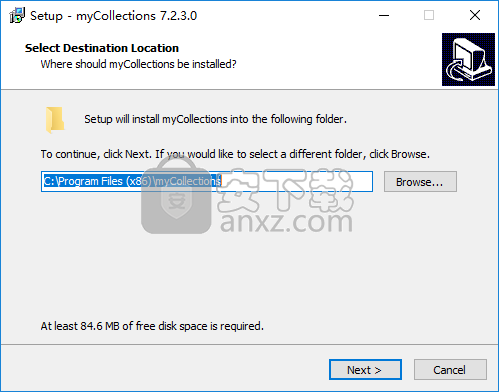
3、选择附加任务,勾选Create a desktop shortcut的选项。
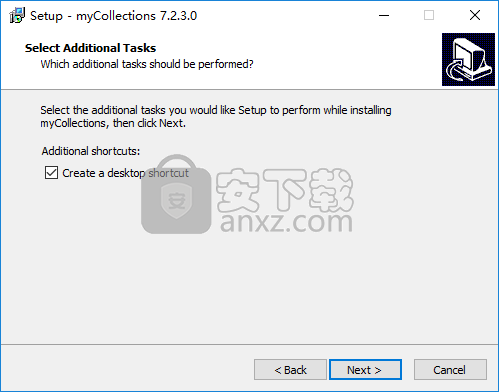
4、准备安装程序,点击【install】按钮开始进行安装。
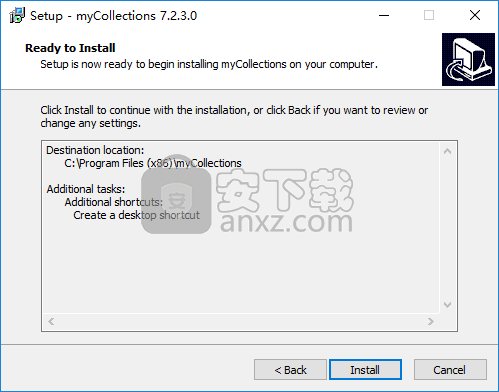
5、安装成功后,取消【launch myCollections】的选项,点击【finish】。
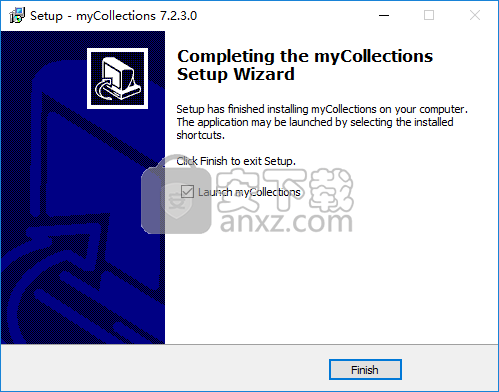
6、先不要运行软件,打开补丁文件夹,将其中的补丁文件“myCollections.exe”复制到软件的安装目录,默认路径为C:\Program Files (x86)\myCollections。
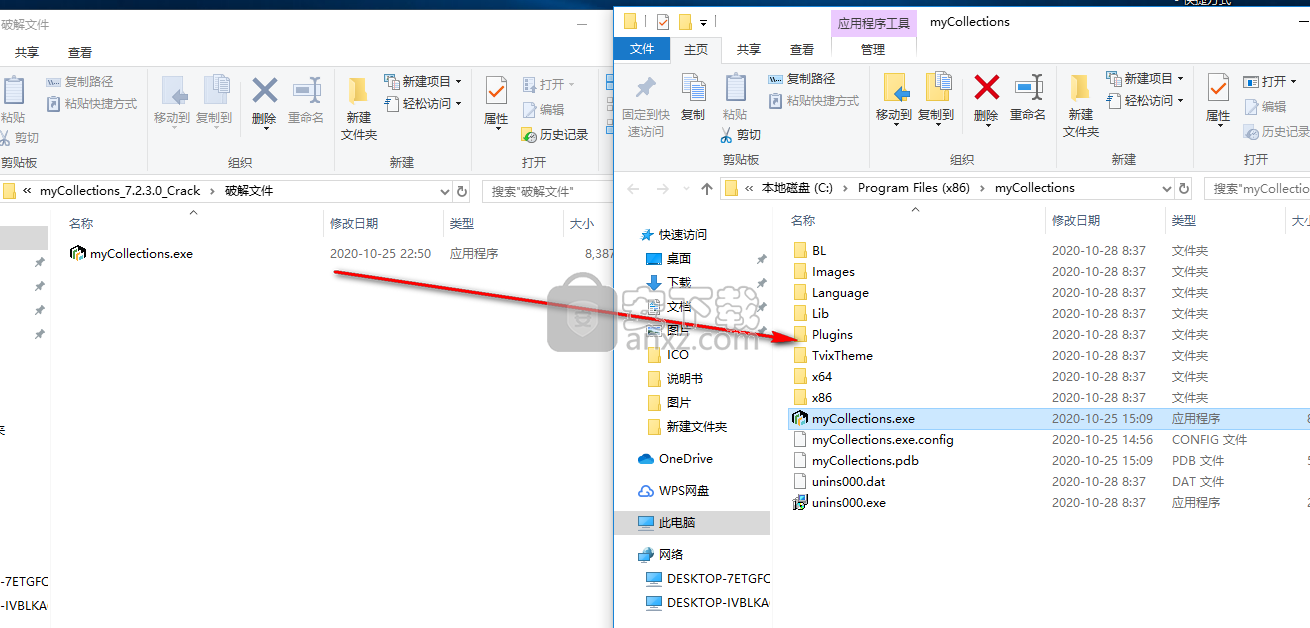
7、弹出如下的目标包含同名文件的提示,选择【替换目标中的文件】即可完成。
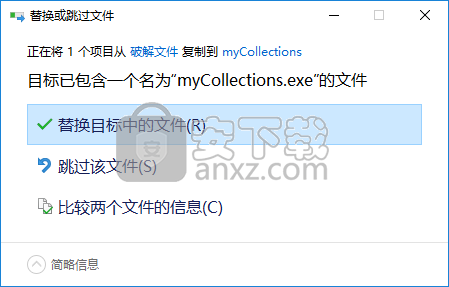
1、启动myCollections,进入如下所示的软件主界面。
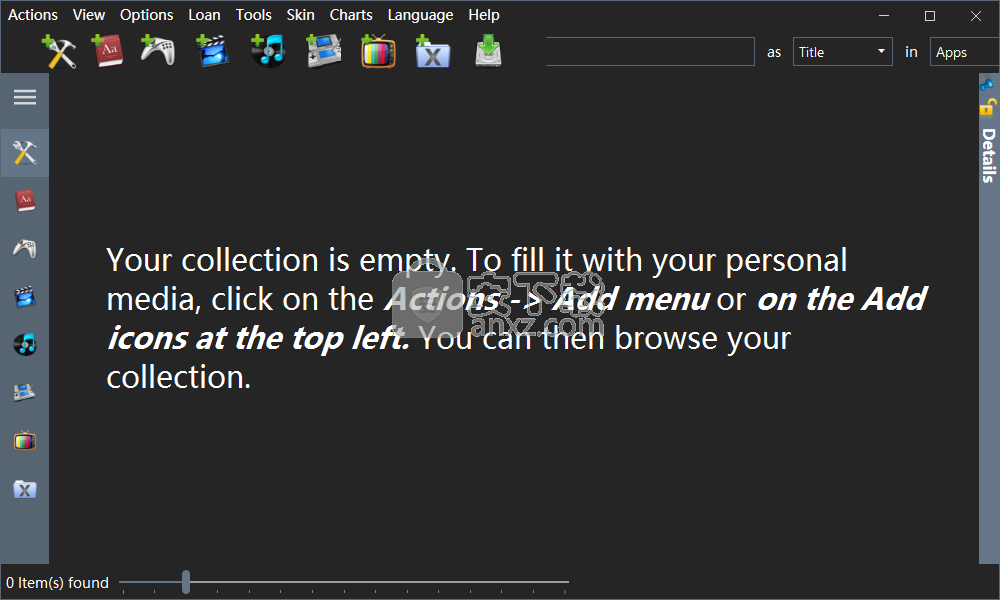
2、点击【actions】按钮,然后在add一栏下即可选择要添加的多媒体类型。
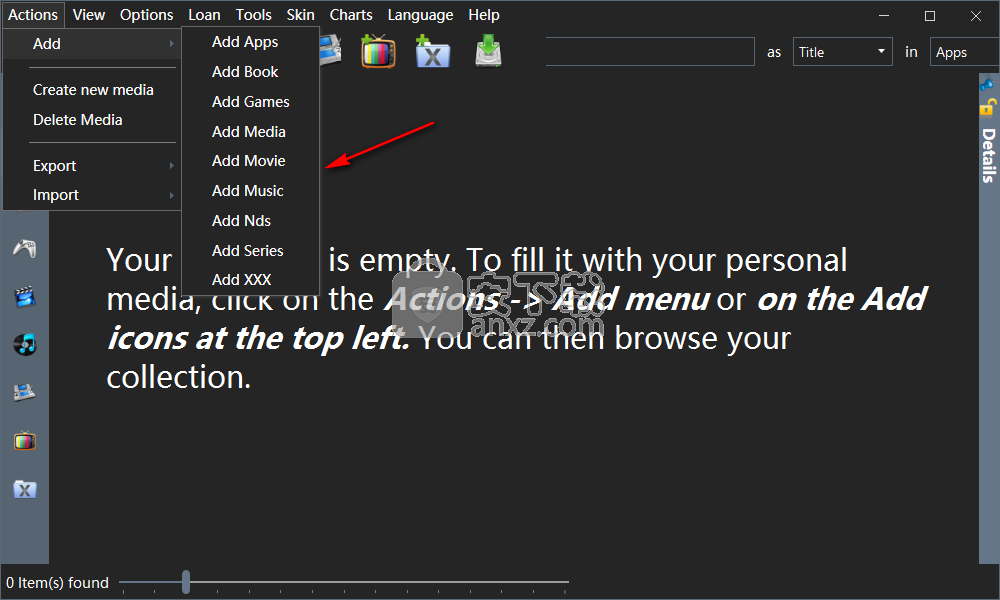
3、进入添加窗口,用户输入标题、专辑、添加日期等一系列信息,随后即可进行添加。
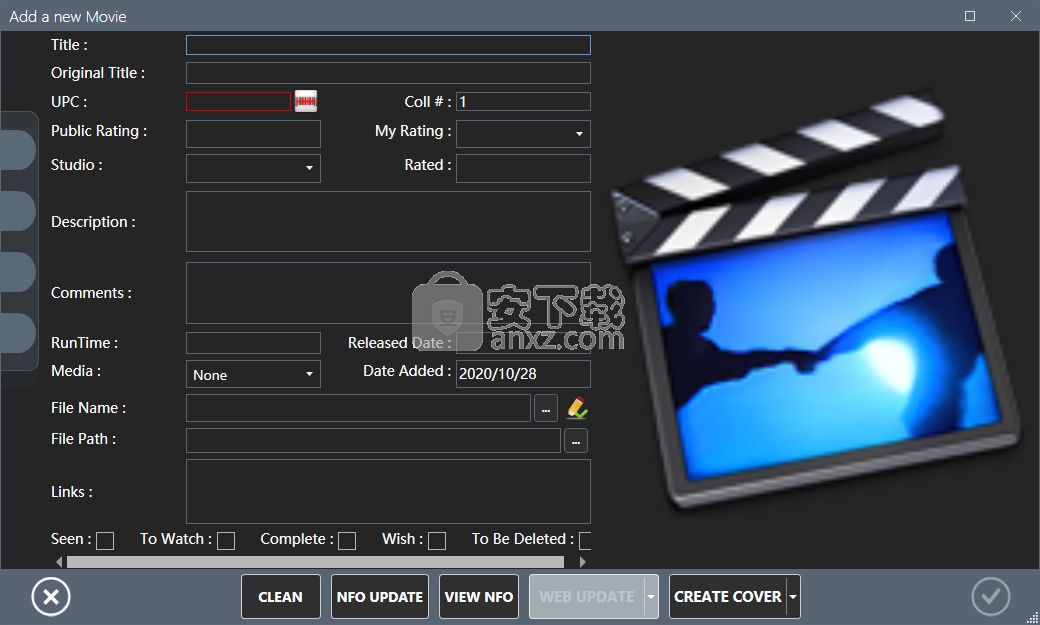
4、右击媒体文件,可以进行播放或者其他操作。
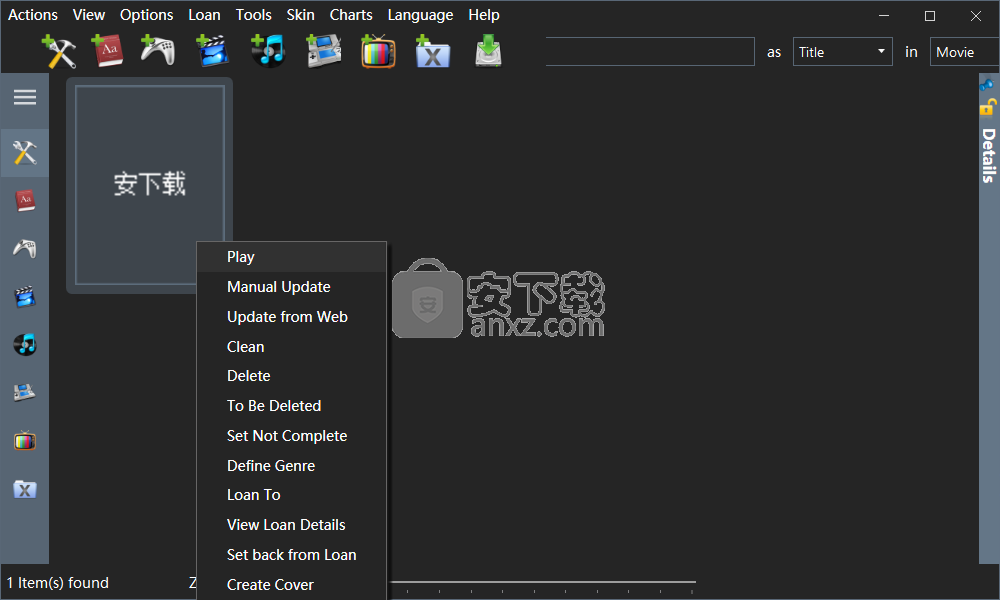
5、在工具菜单下提供了从网站更新全部、查找重复、数据库、刷新图像等多种功能。
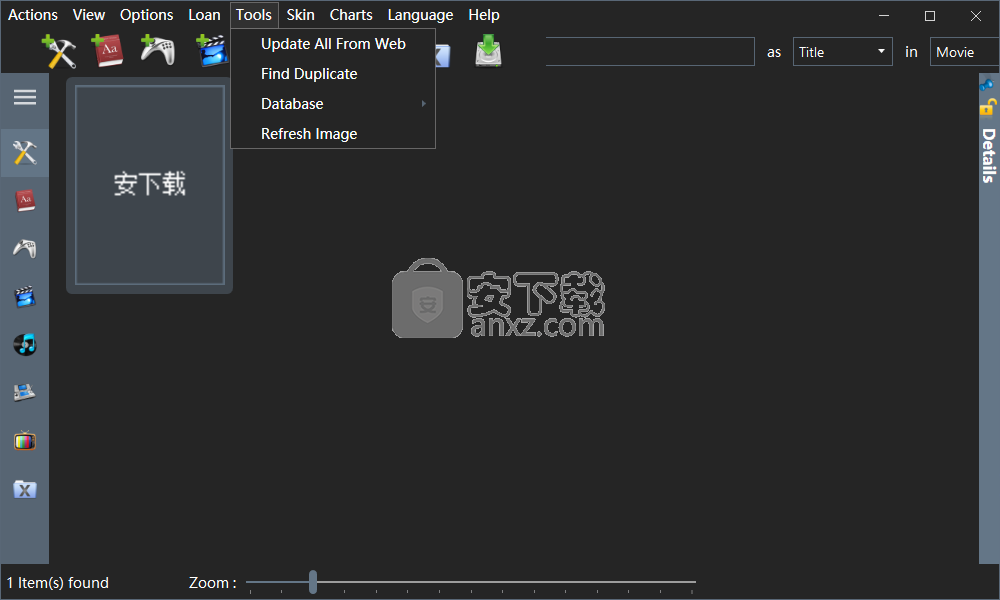
6、图表,支持应用类型图表、图书类型图表、游戏类型图表...。
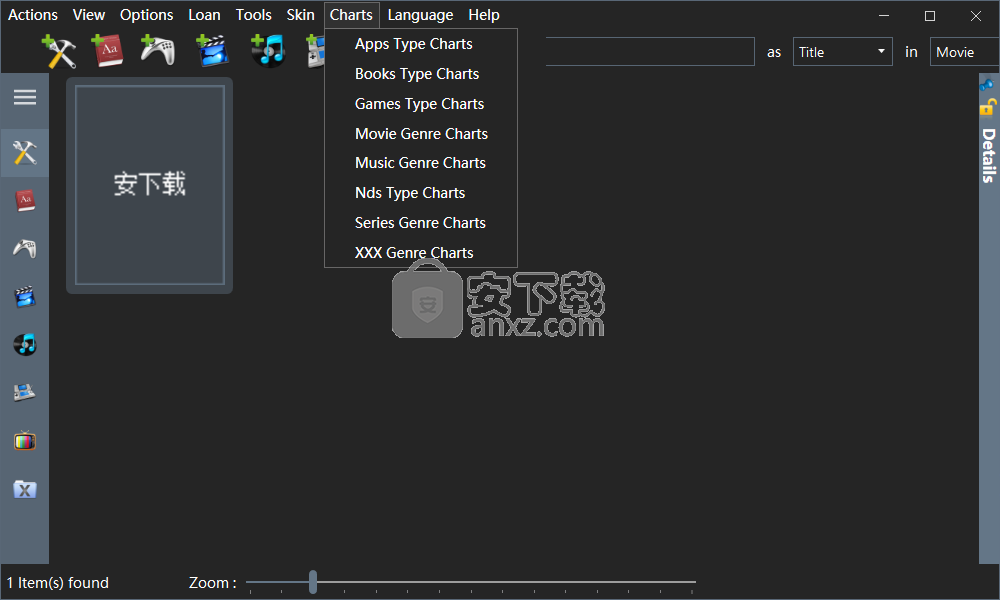
7、软件支持多种语言,但是遗憾的是暂不支持简体中文。
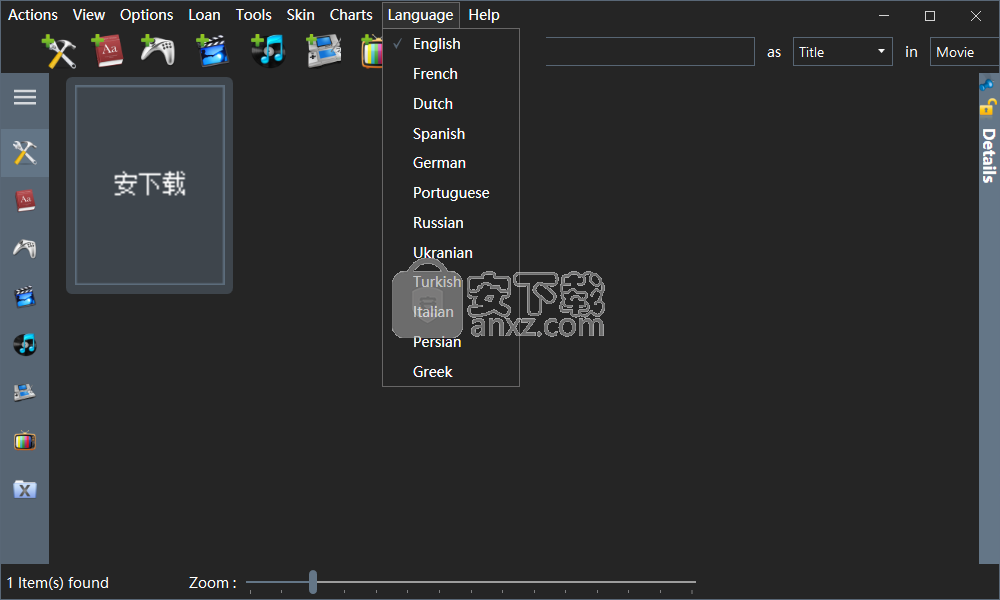
iPad Magic Platinum 4.1.0.0429 媒体管理35.8 MB4.1.0.0429
详情熊猫媒体中心 全媒体安装版 媒体管理61.15 MB0.2.2.1
详情iTunes(苹果设备管理) 媒体管理201.2 MBv12.12.8.2
详情Metatogger(MP3标签修改器) 媒体管理107.08 MBv7.3.2.5
详情xilisoft ipod rip(ipod管理工具) 媒体管理50.0 MBv5.6.2
详情Sony Catalyst Browse Suite 2019.2中文 媒体管理435.88 MB附安装教程
详情电影收藏 All My Movies v7.9.1420 中文 媒体管理13.00 MB
详情Tag&Rename(多功能音乐管理器) 媒体管理15.55 MBv3.9.14 中文
详情我的电影 v5.3 媒体管理12.00 MB
详情BeaTunes(音乐管理工具) 媒体管理302 MBv5.2.14
详情Xilisoft iPhone Transfer(苹果iphone管理软件) 媒体管理69.4 MBv5.7.25 中文
详情Accessory Media Viewer(多媒体文件管理与处理工具) 媒体管理4.39 MBv4.4455 免费版
详情Movie Collector(电影收藏管理) 媒体管理51.9 MBv19.1.3
详情HitFilm Pro(电影编辑软件) 媒体管理328 MBv9.1.8023 免费版
详情nero mediahome 2017 媒体管理252.0 MBv18.0.00400 中文
详情Xilisoft iPod Magic Platinum(iPod管理工具) 媒体管理70.0 MBv5.7.29 免费版
详情All My Movies(电影收藏管理软件) 媒体管理31.8 MBv8.9.1451 中文版
详情Photo Supreme(图片管理工具) 媒体管理57.24 MBv6.7.2.4133
详情Easy OnAir NDI 媒体管理18.20 MBv0.9.072 免费版
详情eXtreme Movie Manager(视频管理软件) 媒体管理71.7 MBv9.0.0.9
详情iTunes(苹果设备管理) 媒体管理201.2 MBv12.12.8.2
详情Resolume Arena 媒体管理857 MBv6.0.0
详情PlayMemories Home(索尼图像管理软件) 媒体管理174.0 MBv6.0.0.0 官方版
详情Sony Catalyst Browse Suite 2019.2中文 媒体管理435.88 MB附安装教程
详情Adobe Bridge CC 2018中文 媒体管理1024 MB附安装教程
详情AirPinPcSender(传屏软件) 媒体管理4.46 MBv2.0.9 免费版
详情Bluesky Frame Rate Converter(帧率转换器) 媒体管理2.55 MBv2.16.2 免费版
详情tinyMediaManager(本地电影管理软件) 媒体管理25.1 MBv3.0.1 官方版
详情Nero Burning ROM 2019中文 媒体管理428.59 MB附带安装教程
详情美萍VOD点播系统 媒体管理3.16 MBV8.4 注册版
详情ArcSoft Media Converter 8中文 媒体管理23.33 MB附带安装教程
详情Movie Label 2017中文(电影收藏管理工具) 媒体管理22.7 MBv12.0.1 中文
详情Music Center for PC(索尼音乐管理软件) 媒体管理103.0 MBv2.2.1.0 官方版
详情Media Go(索尼媒体管理工具) 媒体管理81.4 MBv2.8 官方版
详情Keyscape(多功能乐器模拟工具) 媒体管理150.65 MBv1.1.2c 免费版
详情Zonga Video Manager(视频管理软件) 媒体管理20 MBv2.10 绿色版
详情电影收藏家 v3.4.0.3730 注册版 媒体管理7.00 MB
详情媒体服务器 Nero MediaHome 4.5.8 多国语言注册版 媒体管理53.00 MB
详情熊猫媒体中心 全媒体安装版 媒体管理61.15 MB0.2.2.1
详情Saleen Video Manager(本地视频管理工具) 媒体管理39.0 MBv2.0 官方版
详情世友SVC网络视屏监控软件 媒体管理37.0 MBv5.0.1.1 官方版
详情EMDB(DVD收藏工具) 媒体管理5.9 MBv4.14
详情3delite Video Manager(视频标签编辑软件) 媒体管理72.96 MBv1.2.84.94
详情电影收藏家 v3.4.0.3730 注册版 媒体管理7.00 MB
详情美萍VOD点播系统 媒体管理3.16 MBV8.4 注册版
详情泡泡 MP3 信息修改器 2.13 Beta 媒体管理3.10 MB
详情iTunes(苹果设备管理) 媒体管理201.2 MBv12.12.8.2
详情MP3更名利器(MP3RENAME) V1.0 媒体管理0.01 MB
详情音乐标签批处理 Tag&Rename v3.9.15 中文绿色版 媒体管理2.90 MB
详情eXtreme Movie Manager 4.5.1 汉化 媒体管理13.00 MB
详情

































